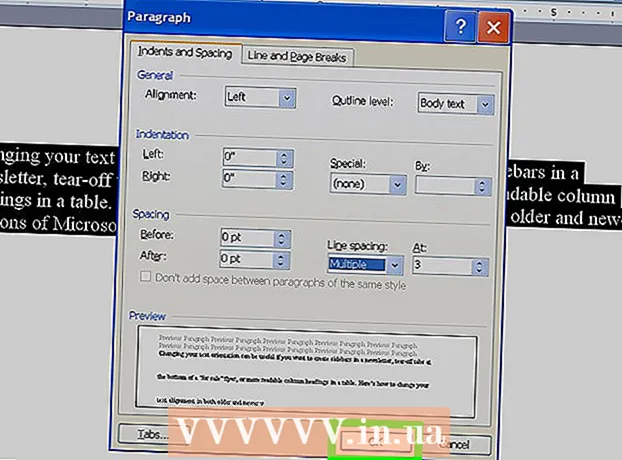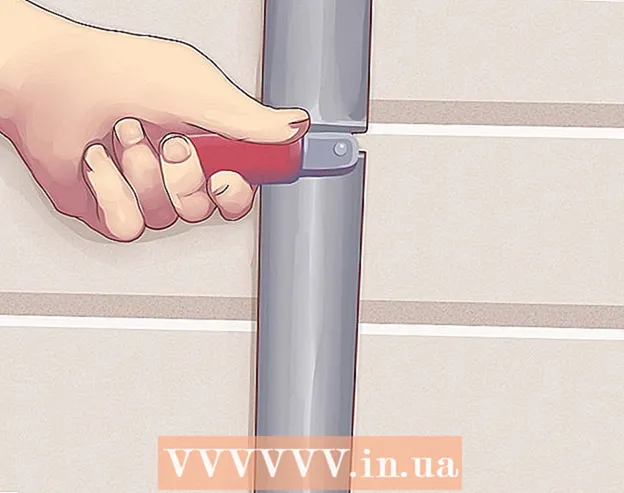Forfatter:
Morris Wright
Opprettelsesdato:
28 April 2021
Oppdater Dato:
1 Juli 2024

Innhold
Denne wikiHow lærer deg hvordan du oppretter en tekstsnarvei på to eller tre bokstaver for en full setning på Android.
Å trå
Metode 1 av 2: Bruke Android Oreo
 Åpne Innstillinger-appen
Åpne Innstillinger-appen  Bla til den tredje gruppen av alternativer og trykk på Språk og inngang. Dette er menyen Språk og inndata.
Bla til den tredje gruppen av alternativer og trykk på Språk og inngang. Dette er menyen Språk og inndata. - Du må kanskje ringe på noen telefoner System for å komme til menyen Language & Input.
 Velg Personlig ordbok. Dette er det tredje alternativet i delen Språk og inndata.
Velg Personlig ordbok. Dette er det tredje alternativet i delen Språk og inndata.  Velg +. Det er øverst til høyre på skjermen.
Velg +. Det er øverst til høyre på skjermen.  Skriv inn et ord eller en setning. Trykk på den øverste linjen og skriv inn et ord eller en setning du vil lage en snarvei for. For eksempel kan du skrive "Jeg elsker deg".
Skriv inn et ord eller en setning. Trykk på den øverste linjen og skriv inn et ord eller en setning du vil lage en snarvei for. For eksempel kan du skrive "Jeg elsker deg".  Skriv inn en snarvei. Trykk på linjen ved siden av etiketten "Valgfri snarvei" og skriv inn snarveien du vil bruke for setningen du skrev. Hvis setningen din for eksempel er "Jeg elsker deg", kan du skrive "hvj". Dette legger til snarveien til tastaturet.
Skriv inn en snarvei. Trykk på linjen ved siden av etiketten "Valgfri snarvei" og skriv inn snarveien du vil bruke for setningen du skrev. Hvis setningen din for eksempel er "Jeg elsker deg", kan du skrive "hvj". Dette legger til snarveien til tastaturet.
Metode 2 av 2: Med Samsung Galaxy
 Åpne Innstillinger-appen
Åpne Innstillinger-appen  Rull ned og trykk på Generell ledelse. Dette er nederst på Innstillinger-menyen. Det er ved siden av et ikon som ligner rullefelt.
Rull ned og trykk på Generell ledelse. Dette er nederst på Innstillinger-menyen. Det er ved siden av et ikon som ligner rullefelt.  Trykk på Språk og innspill. Dette er det første alternativet øverst i General Management-menyen.
Trykk på Språk og innspill. Dette er det første alternativet øverst i General Management-menyen.  Trykk på Skjermtastatur. Dette er det første alternativet under overskriften som sier "Tastaturer".
Trykk på Skjermtastatur. Dette er det første alternativet under overskriften som sier "Tastaturer".  Trykk på Samsung-tastatur. Samsung-tastaturet er standardtastaturet for Samsung Galaxy-enheter. Når du bruker dette tastaturet, vises det øverst på tastaturet.
Trykk på Samsung-tastatur. Samsung-tastaturet er standardtastaturet for Samsung Galaxy-enheter. Når du bruker dette tastaturet, vises det øverst på tastaturet. - Hvis du bruker et annet tastatur enn standardtastaturet, vil du se forskjellige menyalternativer her.
 Trykk på Smart skriving. Dette er det andre alternativet i Samsung-tastaturmenyen.
Trykk på Smart skriving. Dette er det andre alternativet i Samsung-tastaturmenyen.  Trykk på Tekstgenveier. Dette er det tredje alternativet i Smart Typing-menyen.
Trykk på Tekstgenveier. Dette er det tredje alternativet i Smart Typing-menyen. - Hvis denne teksten er grå, trykker du på bryteren ved siden av "Prediktiv tekst " for å aktivere prediktiv tekst.
 Trykk på Legge til. Det er øverst til høyre på Tekstgenvei-menyen. Dette vil hente opp en popup som lar deg legge til en tekstsnarvei.
Trykk på Legge til. Det er øverst til høyre på Tekstgenvei-menyen. Dette vil hente opp en popup som lar deg legge til en tekstsnarvei.  Skriv inn en snarvei. Trykk på linjen med testen "Snarvei" og skriv inn en snarvei du vil bruke til et ord eller en setning. For eksempel kan du skrive "hvj" for uttrykket "Jeg elsker deg".
Skriv inn en snarvei. Trykk på linjen med testen "Snarvei" og skriv inn en snarvei du vil bruke til et ord eller en setning. For eksempel kan du skrive "hvj" for uttrykket "Jeg elsker deg".  Skriv inn en setning. Trykk på linjen som sier "Utvidet setning" og skriv inn hele ordet eller uttrykket du vil bruke til snarveien din.
Skriv inn en setning. Trykk på linjen som sier "Utvidet setning" og skriv inn hele ordet eller uttrykket du vil bruke til snarveien din.  Trykk på Legge til. Det er nederst til høyre i popup-vinduet Legg til snarvei.
Trykk på Legge til. Det er nederst til høyre i popup-vinduet Legg til snarvei.
Tips
- Tekstgenveier er veldig nyttige for e-postadresser, telefonnumre og så videre.
Advarsler
- Hvis du bruker et annet tastatur enn standardtastaturet, støtter det kanskje ikke tekstsnarveier, eller innstillingene kan være forskjellige.